Фильтр журнала операций ОС и НМА
Начисление амортизации по объекту ОС и НМА
Прочее событие с объектом ОС и НМА
Справочник основных средств и НМА
Ввод основных средств и нематериальных активов осуществляется в справочнике ОС и НМА (пункты главного меню «Реестры / Осн.средства» и «Реестры / НМА»). При выборе указанного пункта меню, будет выведен справочник ОС или НМА для редактирования (Рисунок 1)
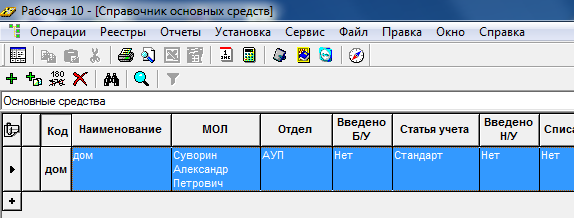
Рисунок 1
Данные учета ОС и НМА
Для ввода операций по учету ОС и НМА необходимо первым делом добавить ОС или НМА в соответствующий справочник (Рисунок 2).
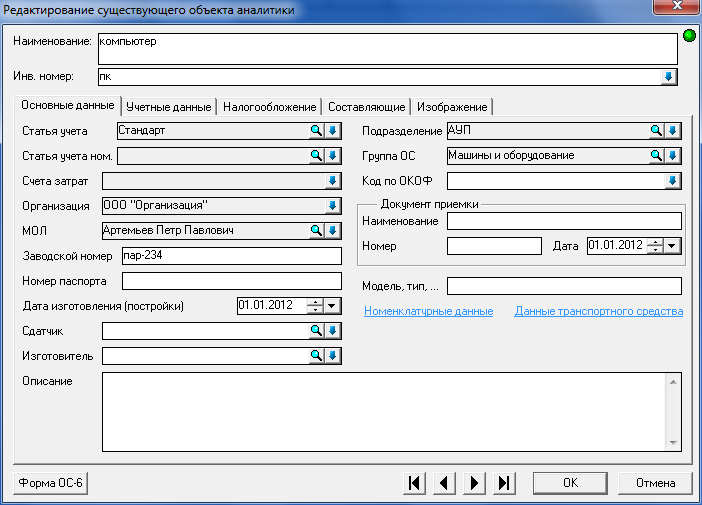
Рисунок 2
Основные данные
На этой закладке вводятся основные данные основного средства:
-
статьи учета ОС и номенклатуры (для блока «Склад»);
-
распределение затрат при начислении амортизации (в процентах – по указанным счетам затрат);
-
наша организация и МОЛ, за которым числится ОС;
-
заводской номер, номер паспорта, дата изготовления (постройки)
-
сдатчик и изготовитель ОС
-
описание
-
подразделение, за которым числится ОС;
-
группа ОС (из справочника групп ОС)
-
код ОС по ОКОПФ
-
реквизиты документа приемки (наименование, номер и дата документа);
-
Модель, тип
-
Номенклатурные данные – будет открыта карточка номенклатуры для этого ОС (или НМА), где заполняются данные для складского учета ОС (оприходование и реализация)
-
Данные транспортного средства – будет открыт диалог, в котором надо заполнить данные для ОС – автотранспорта (Рисунок 3)

Рисунок 3
Ниже представлен диалог ввода основных данных для НМА (Рисунок 4):
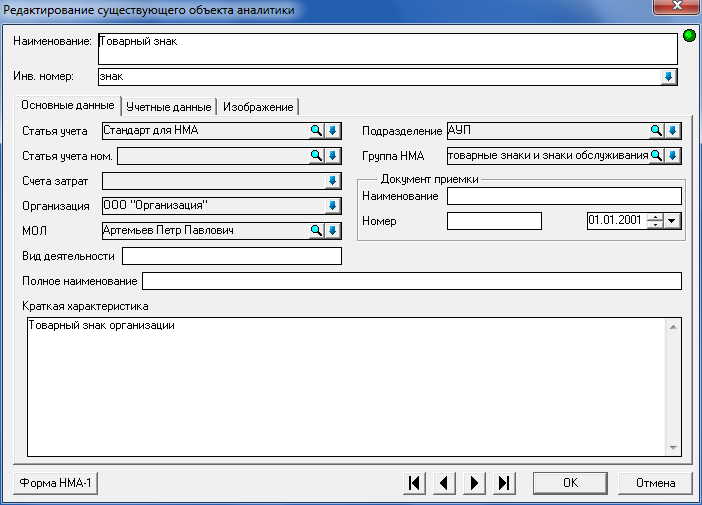
Рисунок 4
Диалог содержит поля, аналогичные диалогу основных данных для ОС, лишь скрыты поля, которые для НМА неактуальны.
Учетные данные
На данной закладке вводятся данные, необходимые для дальнейшего ввода ОС и НМА в эксплуатацию, начисления амортизации и выбытия (Рисунок 5).
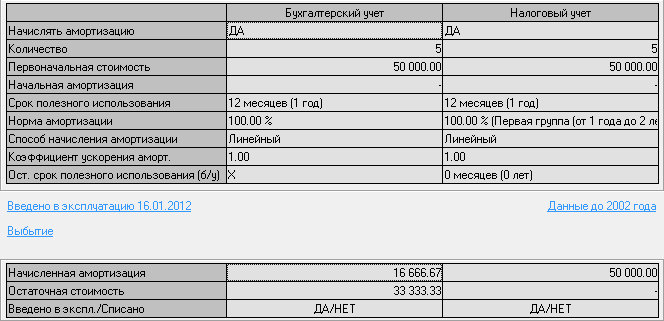
Рисунок 5
В две колонки выводятся данные для бухгалтерского и налогового учета. Если «Начислять амортизацию» - ДА, то доступны для заполнения оставшиеся строки в колонке:
-
количество ОС (НМА), которое будет введено в эксплуатацию
-
общая первоначальная стоимость (за все количество)
-
начальная амортизация – если начисление амортизации по данному ОС (НМА) уже велось в другой программе учета
-
срок полезного использования – заполняется в месяцах (в таблице выводится также расчетное количество лет)
-
норма амортизации в процентах (для налогового учета (Н/У) выводится также амортизационная группа, рассчитанная исходя из срока полезного использования)
-
способ начисления амортизации – линейный, уменьшаемого остатка или по сумме чисел лет (для бухгалтерского учета (Б/У)) и линейный и нелинейный (для налогового учета (Н/У))
-
коэффициент ускорения начисления амортизации
-
оставшийся срок полезного использования для ОС (НМА), бывших в употреблении до передачи их нашей организации (актуально только для налогового учета (Н/У))
Ниже доступны быстрые переходы в журнал учета ОС и НМА для ввода объекта в эксплуатацию и выбытия, если эти операции еще не были проведены. Иначе будет отображена дата ввода в эксплуатацию и выбытия с возможностью быстрого перехода к введенной ранее операции в журнале операций ОС и НМА.
Также доступна возможность ввода данных по объекту, приобретенному до 2002 года (Рисунок 6).

Рисунок 6
В нижней части закладки отображается итоговая информация по объекту ОС (НМА): Амортизация, начисленная по объекту за весь период, остаточная стоимость объекта (балансовая (восстановительная) стоимость за вычетом всей начисленной амортизации) и признак ввода в эксплуатацию или списания объекта ОС (НМА).
Налогообложение
Данная закладка (Рисунок 7) присутствует только для объекта ОС, тут заполняются поля, необходимые для расчета и заполнения декларации на имущество, расчета налога на имущество и применение различных налоговых льгот.

Налоговая ставка заполняется лишь в том случае, если она отличается от ставки для всей организации (заполняется в реквизитах организации на закладке «Ставки»).
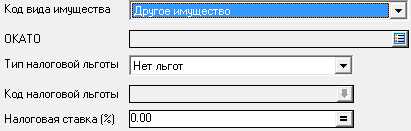
Рисунок 7
Составляющие
Данная закладка (Рисунок 8) присутствует только для объекта ОС, тут заполняются поля, отвечающие за составляющие и содержание драгоценных металлов в ОС. В обеих таблицах выбираются объекты номенклатуры из соответствующего справочника.
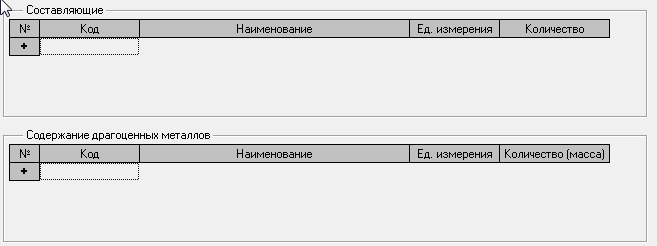
Рисунок 8

Заполненная таблица составляющих ОС позволит автоматически заполнить таблицу полученной номенклатуры для операции по разборке ОС (разукомплектования).
Изображение
На этой вкладке можно сохранить изображение ОС (НМА) в карточку с помощью панели инструментов

. Первая кнопка отвечает за выбор изображения в формате *.bmp, *.gif или *.jpg с жесткого диска или съемного носителя, вторая кнопка позволяет удалить ранее сохраненное изображение ОС (НМА).
Данные складского учета
После заполнения данных для учета ОС (НМА) необходимо заполнить данные складского учета (для ввода складских операций по учету ОС или НМА, например, оприходование, реализация и т.д.). Сделать это можно в справочнике номенклатуры («Реестры / Номенклатура», далее выбрать состояние «Справочник основных средств и НМА») или прямо в карточке учета ОС (НМА) на закладке основных данных (ссылка «Номенклатурные данные»).
Статьи учета ОС и НМА
Справочник статей учета ОС и НМА влияет на формирование хозяйственных операций на основании операций с ОС и НМА (ввод в эксплуатацию, начисление амортизации, выбытие и т.д.). Для открытия справочника запустите бланк «Операции / Основные средства и НМА / 4. Справочники / 4.5. Справочник статей учета». Будет открыто окно (Рисунок 9):

Рисунок 9
Работа с этим справочником аналогична работе в других справочниках в программе (настройка видимости столбцов по клавише «F5» или нажатию по кнопке «скрепка»

, копирование статей учета, быстрый поиск и т.д.)
При изменении статьи учета будет доступен выбор счетов бухгалтерского и налогового учета, которые впоследствии будут использоваться для формирования хозяйственных операций из блока «Основные средства и НМА».

Вводите в настройках статей учета счета последнего уровня, иначе проводки сформированы не будут.
Статьи учета номенклатуры
Справочник статей учета номенклатуры влияет на формирование хозяйственных операций на основании складских операций с ОС и НМА (оприходование, реализация и т.д.). Для открытия справочника запустите бланк «Операции / Модули / Номенклатура / 3.11. Статьи учета / 3.11.3. Справочник статей учета». Будет открыто окно (Рисунок 10):
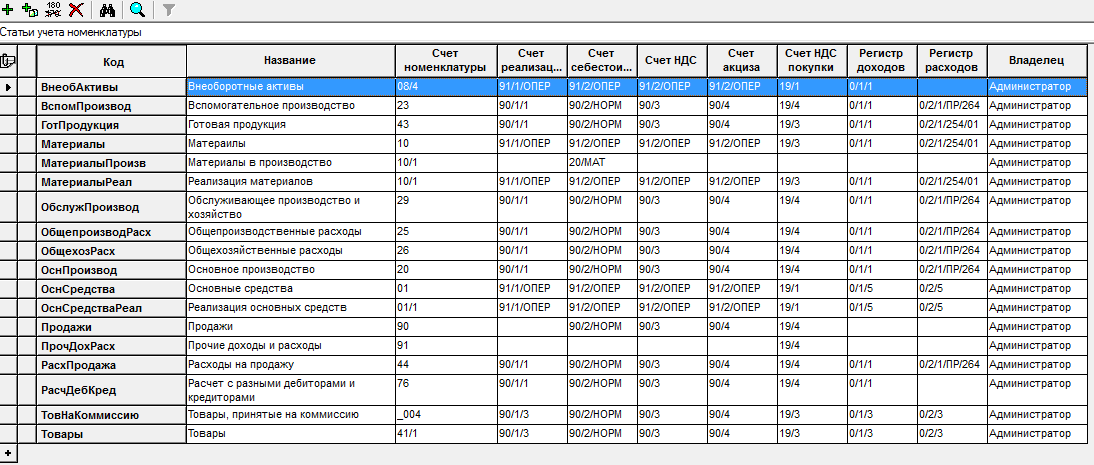
Рисунок 10
Работа с этим справочником аналогична работе в других справочниках в программе (настройка видимости столбцов по клавише «F5» или нажатию по кнопке «скрепка»

, копирование статей учета, быстрый поиск, добавление по «+», изменение по «F4» и т.д.)
При изменении статьи учета будет доступен выбор счетов бухгалтерского и налогового учета, которые впоследствии будут использоваться для формирования хозяйственных операций из блока «Склад».

Для настройки счетов (Рисунок 11) сразу в нескольких (или во всех) статьях учета удобно использовать бланк «Операции / Модули / Номенклатура / 3.11. Статьи учета / 3.11.2. Настройка статей учета».
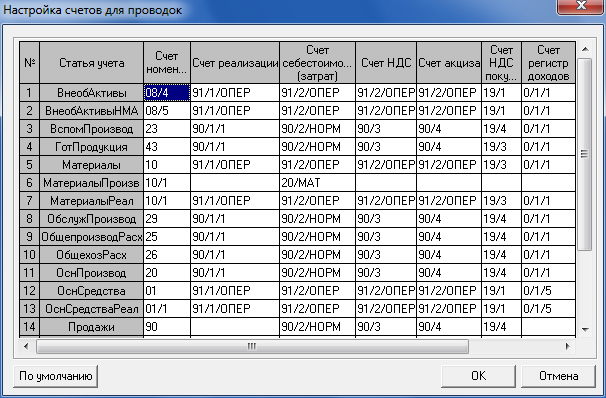
Рисунок 11

Вводите в настройках статей учета счета последнего уровня, иначе проводки сформированы не будут.
Справочник групп ОС
Справочник групп основных средств служит для объединения основных средств по группам в справочнике ОС, также по ним можно вести аналитику в журнале хозяйственных счетов (например, на счете «01»). Для открытия справочника запустите бланк «Операции / Основные средства и НМА / 4. Справочники / 4.3. Справочник групп основных средств». Будет показано окно (Рисунок 12):
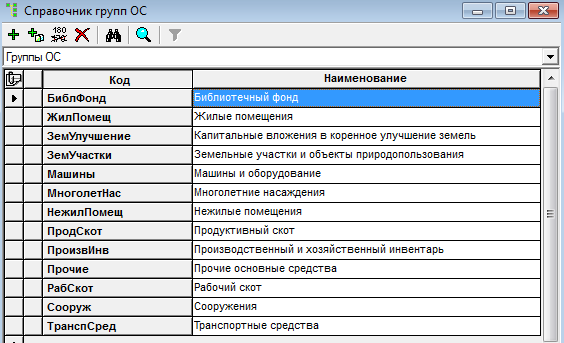
Рисунок 12
Работа с этим справочником аналогична работе в других справочниках в программе (настройка видимости столбцов по клавише «F5» или нажатию по кнопке «скрепка»

, копирование групп, быстрый поиск, добавление по «+», изменение по «F4» и т.д.)
Справочник групп НМА
Справочник групп нематериальных активов служит для объединения НМА по группам в справочнике НМА, также по ним можно вести аналитику в журнале хозяйственных счетов (например, на счете «04»). Для открытия справочника запустите бланк «Операции / Основные средства и НМА / 4. Справочники / 4.4. Справочник групп нематериальных активов». Будет показано окно (Рисунок 13):
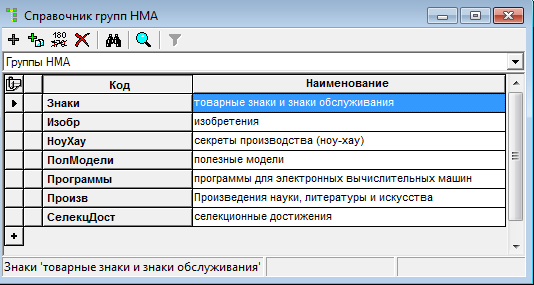
Рисунок 13
Работа с этим справочником аналогична работе в других справочниках в программе (настройка видимости столбцов по клавише «F5» или нажатию по кнопке «скрепка»

, копирование групп, быстрый поиск, добавление по «+», изменение по «F4» и т.д.)
Справочник событий ОС и НМА
Справочник событий с основными средствами или нематериальными активами служит для фиксации каких-либо событий с ОС или НМА с возможностью приостанавливать или возобновлять начисление амортизации (например, угон и возврат транспортного средства). Для открытия справочника запустите бланк «Операции / Основные средства и НМА / 4. Справочники / 4.6. Справочник событий ОС и НМА». При добавлении нового события будет показано окно (Рисунок 14):
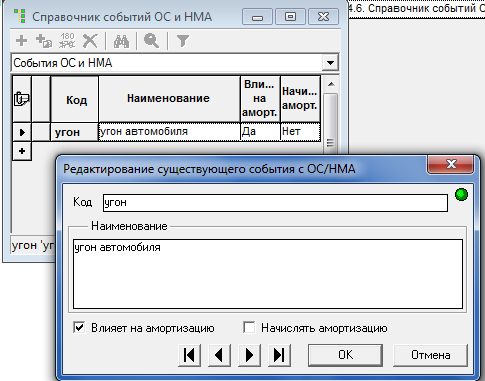
Рисунок 14
Работа с этим справочником аналогична работе в других справочниках в программе (настройка видимости столбцов по клавише «F5» или нажатию по кнопке «скрепка»

, копирование групп, быстрый поиск, добавление по «+», изменение по «F4» и т.д.).
Помимо кода и наименования события можно указать, влияет ли данное событие на начисление амортизации. Если – да, то далее нужно указать – каким образом: возобновляет начисление амортизации или, наоборот, приостанавливает. События с ОС или НМА используются при проведении операции «Прочее событие с объектом ОС (НМА)».
Журнал операций по основным средствам и НМА
В данном журнале хранятся операции, связанные с ОС и НМА.
Для открытия журнала используется пункт меню: Операции / Основные средства и НМА / 2. Журналы (регистры) ОС и НМА / 2.1. Журнал операций по основным средствам.
На (Рисунок 15) представлен открытый журнал операций с объектами ОС (НМА):
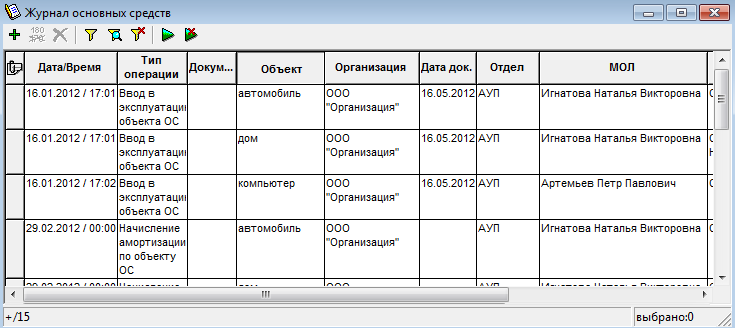
Рисунок 15
В верхней части журнала находится панель управления журналом:

С помощью этих кнопок можно производить модификацию и фильтрацию операций в журнале.

- добавление новой операции с ОС (НМА) в журнал (F7);

- изменение выделенной операции с ОС (НМА) (F4);

- удаление выделенной операции с ОС (НМА) (F8);

- вызов фильтра журнала операций с ОС (НМА);

- вызов быстрого фильтра по ОС (НМА);

- отключение фильтрации журнала;

- групповое начисление амортизации;

- групповое удаление ранее начисленной амортизации;
С помощью правой клавиши мыши выводится контекстное меню журнала (Рисунок 16):

Рисунок 16
В контекстном меню можно добавить, изменить или удалить операцию.
«Связанные операции» - поиск операций в других журналах, связанных с выделенной (например, в ЖХО, протоколировании и т.д.). Пункт «Хоз.операции» позволяет перейти сразу к связанным хозяйственным операциям.
Для журнала операций можно настроить видимость информационных столбцов (двойной клик по кнопке

). При этом будет показан диалог настройки видимости столбцов (Рисунок 17):
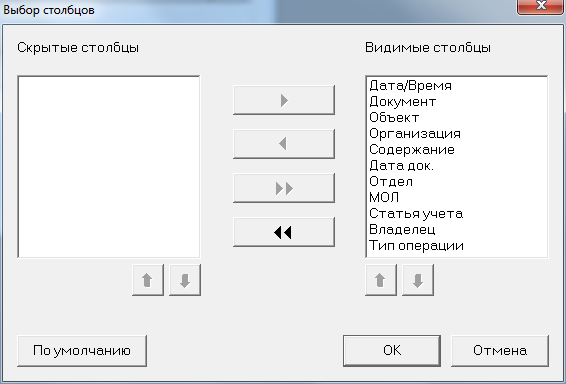
Рисунок 17
Фильтр журнала операций ОС и НМА
Для облегчения поиска необходимых операций существует возможность фильтрации журнала по самым разным критериям. Фильтр вызывается из журнала нажатием на кнопку

.
На первой закладке (Рисунок 18) можно указать основные критерии для фильтрации журнала:
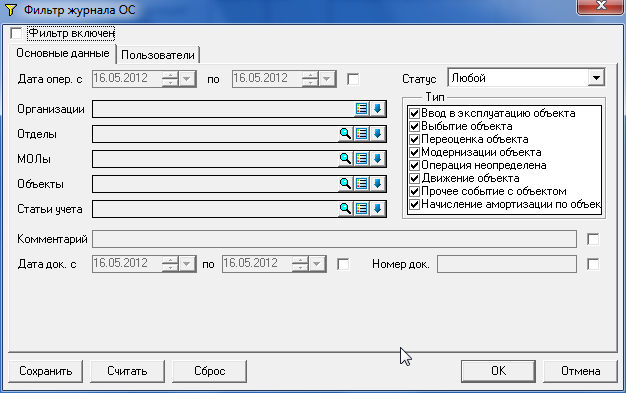
Рисунок 18
Фильтр включен - Фильтр журнала используется.
Дата операции с.. по.. - Фильтрация операций по дате
Статус - может принимать одно из 3 значений: - Любой - отображаются все операции; - Включенные - отображаются только включенные операции; - Выключенные - отображаются только выключенные операции;
Организации – фильтрация по нашим организациям в операциях с ОС (НМА)Тип – фильтрация по типу операции с ОС (НМА)
Отделы – фильтрация по отделам в операциях с ОС (НМА)
МОЛы – фильтрация по МОЛам в операциях с ОС (НМА)
Объекты – фильтрация по самим объектам ОС (НМА) в операциях с ОС (НМА)
Статьи учета – фильтрация по статьям учета в операциях с ОС (НМА)
Комментарий – фильтрация по комментарию в операциях с ОС (НМА)
Дата док. – фильтрация по дате документа в операциях с ОС (НМА)
Номер док. – фильтрация по номеру документа в операциях с ОС (НМА)

При выборе объектов существует несколько способов выбора:

- выбор одного объекта,

- выбор множества объектов,

- выбор объекта с помощью быстрого поиска.
На второй закладке (Рисунок 19) можно указать фильтр по пользователям, создавшим операции:
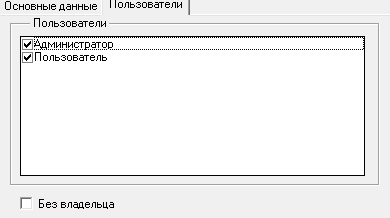
Рисунок 19
Кнопки «Сохранить» и «Считать» позволяют запоминать пользовательские фильтры для дальнейшего их применения, кнопка «Сброс» - очистка всех полей фильтра.
Исходные остатки по ОС и НМА
Исходные остатки по ОС (НМА) аналогичны операции ввода ОС (НМА) в эксплуатацию, только не отображаются в журнале ОС (НМА). Их удобно вводить, если ранее применялась другая программа (или иное средство) для учета объектов ОС (НМА). Для избежания какой-либо путаницы в исходные остатки следует занести данные, накопленные в другой программе на момент перехода, а в журнал ОС (НМА) заносить уже операции по ОС (НМА), сделанные в программе «Инфо-Бухгалтер 10».
Для открытия диалога ввода исходных остатков (Рисунок 20) выберите пункт меню: Операции / Основные средства и НМА / 2. Журналы (регистры) ОС и НМА / 2.3. Исходные остатки.
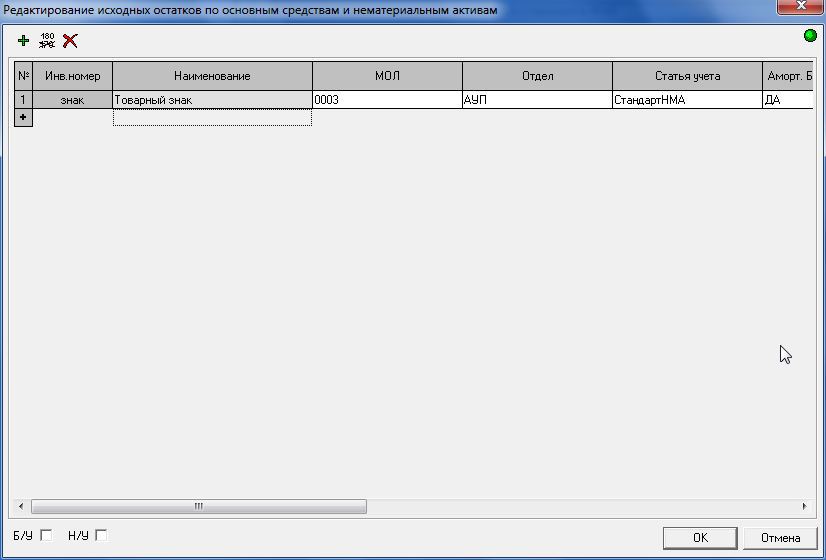
Рисунок 20
При сохранении исходных остатков можно указать, формировать ли исходные остатки в ЖХО по бухгалтерскому (Б/У) и налоговому (Н/У) учету.
Ввод в эксплуатацию ОС и НМА
Ввести ОС (НМА) в эксплуатацию можно как из карточки ОС (НМА) – на закладке «Учетные данные», так и из журнала ОС (НМА) путем добавления операции данного типа. При этом будет показан диалог (Рисунок 21):

Рисунок 21
Теперь необходимо заполнить операцию исходными данными.
В верхней части диалога указываются Дата и время операции, Организация, Объект ОС (НМА), Отдел, МОЛ, Статья учета. Также можно ввести объект в эксплуатацию по налоговому учету с датой, отличной от даты ввода в эксплуатацию по бухгалтерскому учету (дата операции).
В таблице выводится информация по выбранному выше объекту с возможностью указать амортизационную премию по налоговому учету (на эту сумму будет сразу начислена амортизация).
Если первоначальная стоимость объекта ниже определенной суммы (на 01.01.2012 – 40 000 руб.), то доступна опция списания объекта сразу же при вводе в эксплуатацию (можно учесть в составе запасов, списать в производство или начислить 100% амортизации).
Опции Б/У и Н/У отвечают за формирование хозяйственной операции. Если они выделены зеленым (

), то хозяйственная операция уже сформирована и находится в актуальном состоянии, если красным (

) – то операция в неактуальном состоянии (требуется перепроведение операции с ОС (НМА)).
Кнопки диалога (слева направо): Переход к первой операции, Переход к предыдущей операции, Переход к следующей операции, Переход к последней операции, ОК (сохранение операции в журнал), Отмена (закрытие диалога без сохранения изменений).
На закладке «Документы» можно ввести номер и дату документа.
Начисление амортизации по объекту ОС и НМА
Начислить амортизацию по ОС (НМА) можно как из журнала ОС (НМА) путем добавления операции данного типа (только для 1 объекта), так и с помощью группового начисления амортизации. При этом будет показан диалог (Рисунок 22):
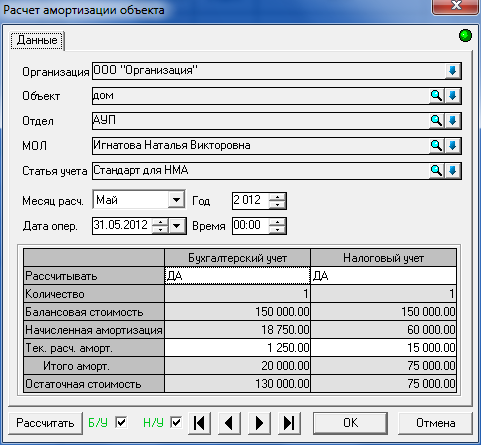
Рисунок 22
Теперь необходимо заполнить операцию исходными данными.
В верхней части диалога указываются, Организация, Объект ОС (НМА), Отдел, МОЛ, Статья учета, Месяц и год расчета, Дата и время операции.
В таблице выводится информация по выбранному выше объекту с возможностью изменения суммы начисленной амортизации.
Опции Б/У и Н/У отвечают за формирование хозяйственной операции. Если они выделены зеленым (

), то хозяйственная операция уже сформирована и находится в актуальном состоянии, если красным (

) – то операция в неактуальном состоянии (требуется перепроведение операции с ОС (НМА)).
Кнопки диалога (слева направо): Рассчитать (будет произведен расчет суммы амортизации за указанный период), Переход к первой операции, Переход к предыдущей операции, Переход к следующей операции, Переход к последней операции, ОК (сохранение операции в журнал), Отмена (закрытие диалога без сохранения изменений).
Групповой расчет амортизации по объекту ОС и НМА
Для запуска группового начисления амортизации (Рисунок 23) можно нажать кнопку

в журнале ОС (НМА) либо вызвать бланк «Операции / Основные средства и НМА / 1. Групповые операции / 1.1. Расчет амортизации».

Рисунок 23
Вводится период, за который будет произведен расчет сумм амортизации (можно указывать период любой продолжительности), в случае необходимости заполняются поля для фильтрации (если они не заполнены, то будет произведен расчет по всем ОС (НМА)). После расчета можно вывести отчет.
Групповое удаление расчета амортизации по объекту ОС и НМА
Для запуска группового удаления ранее начисленной амортизации можно нажать кнопку

в журнале ОС (НМА) либо вызвать бланк «Операции / Основные средства и НМА / 1. Групповые операции / 1.2. Удаление расчета амортизации». Работа данного бланка аналогична бланку расчета амортизации по ОС (НМА).
Движение объекта ОС и НМА
Передать ОС (НМА) другому МОЛу или в другой отдел можно из журнала ОС (НМА) путем добавления операции данного типа. При этом будет показан диалог (Рисунок 24):
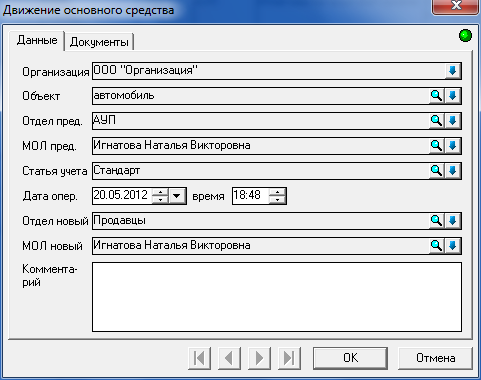
Рисунок 24
Теперь необходимо заполнить операцию исходными данными.
В верхней части диалога указываются Организация, Объект ОС (НМА), Отдел старый, МОЛ старый, Статья учета, Дата и время операции, Отдел новый (если изменился), МОЛ новый (если изменился) и Комментарий.
Кнопки диалога (слева направо): Переход к первой операции, Переход к предыдущей операции, Переход к следующей операции, Переход к последней операции, ОК (сохранение операции в журнал), Отмена (закрытие диалога без сохранения изменений).
На закладке «Документы» можно ввести номер и дату документа.
Переоценка объекта ОС и НМА
Провести переоценку ОС (НМА) можно из журнала ОС (НМА) путем добавления операции данного типа. При этом будет показан диалог (Рисунок 25):

Рисунок 25
Теперь необходимо заполнить операцию исходными данными.
В верхней части диалога указываются Дата и время операции, Организация, Объект ОС (НМА), Отдел, МОЛ, Статья учета.
В таблице выводится информация по выбранному выше объекту с возможностью указать коэффициент переоценки и/или новую восстановительную стоимость. При этом сразу же будет отражена скорректированная амортизация ОС (НМА).
Опции Б/У и Н/У отвечают за формирование хозяйственной операции. Если они выделены зеленым (

), то хозяйственная операция уже сформирована и находится в актуальном состоянии, если красным (

) – то операция в неактуальном состоянии (требуется перепроведение операции с ОС (НМА)).
Кнопки диалога (слева направо): Переход к первой операции, Переход к предыдущей операции, Переход к следующей операции, Переход к последней операции, ОК (сохранение операции в журнал), Отмена (закрытие диалога без сохранения изменений).
На закладке «Документы» можно ввести номер и дату документа.
Модернизация объекта ОС и НМА
Провести модернизацию/реконструкцию объекта ОС (НМА) можно из журнала ОС (НМА) путем добавления операции данного типа. При этом будет показан диалог (Рисунок 26):
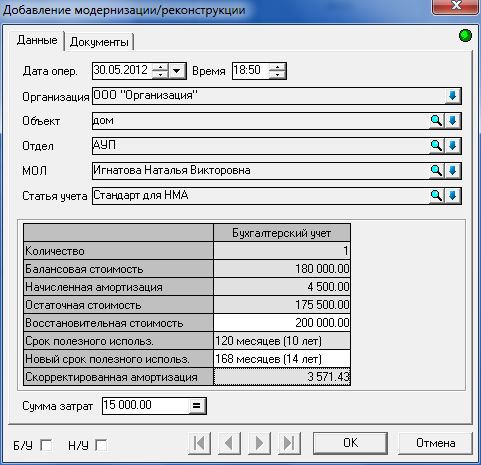
Рисунок 26
Теперь необходимо заполнить операцию исходными данными.
В верхней части диалога указываются Дата и время операции, Организация, Объект ОС (НМА), Отдел, МОЛ, Статья учета.
В таблице указывается информация по выбранному выше объекту с возможностью указать новый срок полезного использования и/или новую восстановительную стоимость. При этом сразу же будет отражена скорректированная амортизация ОС (НМА). Дополнительно можно указать и сумму затрат на модернизацию/реконструкцию объекта ОС (НМА).
Опции Б/У и Н/У отвечают за формирование хозяйственной операции. Если они выделены зеленым (

), то хозяйственная операция уже сформирована и находится в актуальном состоянии, если красным (

) – то операция в неактуальном состоянии (требуется перепроведение операции с ОС (НМА)).
Кнопки диалога (слева направо): Переход к первой операции, Переход к предыдущей операции, Переход к следующей операции, Переход к последней операции, ОК (сохранение операции в журнал), Отмена (закрытие диалога без сохранения изменений).
На закладке «Документы» можно ввести номер и дату документа.
Прочее событие с объектом ОС и НМА
Ввод прочего события с объектом ОС (НМА) позволяет внести изменения в начисление амортизации (приостановить или возобновить расчет амортизации – с месяца, следующего за датой операции). Сделать это можно из журнала ОС (НМА) путем добавления операции данного типа. При этом будет показан диалог (Рисунок 27):
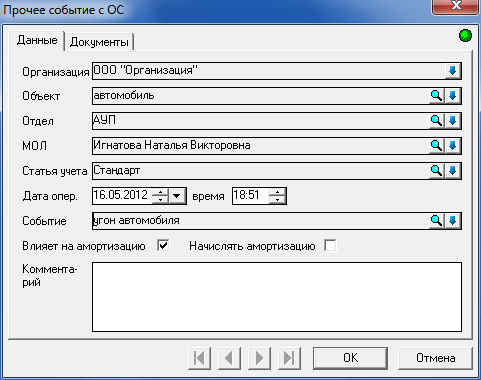
Рисунок 27
Теперь необходимо заполнить операцию исходными данными.
В верхней части диалога указываются Организация, Объект ОС (НМА), Отдел, МОЛ, Статья учета, Дата и время операции, Событие (из справочника событий с ОС (НМА)), Влияет на амортизацию (заполняется из события, выбранного выше, указывает, влияет ли данное событие на начисление амортизации), Начислять амортизацию (возобновляет начисление амортизации или, наоборот, приостанавливает) и Комментарий.
Кнопки диалога (слева направо): Переход к первой операции, Переход к предыдущей операции, Переход к следующей операции, Переход к последней операции, ОК (сохранение операции в журнал), Отмена (закрытие диалога без сохранения изменений).
На закладке «Документы» можно ввести номер и дату документа.
Выбытие объекта ОС и НМА
Ввести операцию выбытия ОС (НМА) можно как из карточки ОС (НМА) – на закладке «Учетные данные», так и из журнала ОС (НМА) путем добавления операции данного типа. При этом будет показан диалог (Рисунок 28):
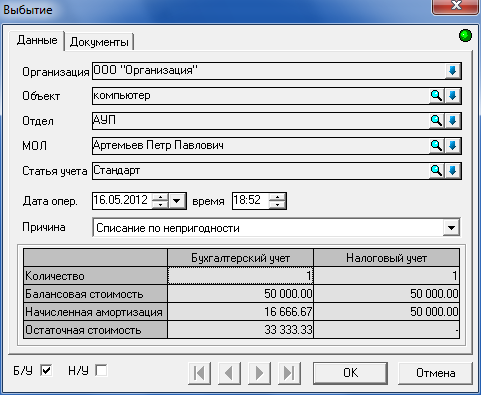
Рисунок 28
Теперь необходимо заполнить операцию исходными данными.
В верхней части диалога указываются Организация, Объект ОС (НМА), Отдел, МОЛ, Статья учета, Дата и время операции, Причина (списание по непригодности, продажа, безвозмездная передача, вклад в уставный капитал другой организации, сдача имущества в аренду, лизинг, реализация по договору мены).
В таблице выводится информация по выбранному выше объекту по бухгалтерскому и налоговому учету на момент ввода операции.
Операцию выбытия можно провести только для тех ОС (НМА), которые ранее были введены в эксплуатацию (без списания при вводе в эксплуатацию), и для которых еще не была введена операция по выбытию.
Опции Б/У и Н/У отвечают за формирование хозяйственной операции. Если они выделены зеленым (

), то хозяйственная операция уже сформирована и находится в актуальном состоянии, если красным (

) – то операция в неактуальном состоянии (требуется перепроведение операции с ОС (НМА)).
Кнопки диалога (слева направо): Переход к первой операции, Переход к предыдущей операции, Переход к следующей операции, Переход к последней операции, ОК (сохранение операции в журнал), Отмена (закрытие диалога без сохранения изменений).
На закладке «Документы» можно ввести номер и дату документа.
Формирование проводок для бухгалтерии
В настройках блока существует 2 опции, влияющие на формирование хоз.операций по операциям в блоке: «Онлайн-синхронизация данных в ЖХО» и «Сворачивать данные в ЖХО».
Первая отвечает за синхронизацию операций в прикладном блоке «Основные средства и НМА» и журнале хозяйственных операций в блоке «Бухгалтерия». Если изменить операцию в блоке (например, ввод в эксплуатацию), то проводки, формируемые этой измененной операцией, будет тотчас перезаписаны в ЖХО. Это увеличивает время сохранения измененной операции, но, в свою очередь, обеспечивает актуальность данных между блоками. Наоборот, если хозяйственная операция была изменена вручную в ЖХО, то при синхронизации с прикладным блоком (например, операцию в прикладном блоке изменили) она будет автоматически синхронизирована с прикладной операцией, а все изменения, внесенные в хозяйственную операцию пропадут. Если онлайн-синхронизация отключена, то рассинхронизированные операции помечаются как неактуальные, и в журнале хозяйственных операций всегда можно будет отфильтровать журнал по актуальности операции, чтобы выявить рассинхронизированные операции (неактуальные).
При включении второй опции («Сворачивать данные в ЖХО») будет производиться свертка операций и проводок в хозяйственной операции по необязательным аналитикам, иначе будет сформировано столько хоз.операций, сколько обработано операций в прикладном блоке.
Если возникают ошибки при формировании хоз.операций (о недостаточности данных, незаполненных счетах в проводках и т.д.), то необходимо проверить заполнение счетов у справочников, отвечающих за формирование проводок в ЖХО (статей учета номенклатуры и статей учета основных средств и НМА).
Посмотреть связанные операции можно как в исходном журнале по контекстному меню «Хоз.операции» (Рисунок 29), так и в журнале хозяйственных операций, отфильтровав его по связанным операциям из прикладных блоков (например, «ОснСредства»).
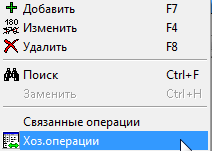
Рисунок 29
Экспорт проводок по операциям с ОС и НМА
Сформировать проводки по операциям с ОС и НМА можно несколькими способами:
-
Для каждой операции по отдельности – поставить галочки Б/У и Н/У в диалоге операции и сохранить операцию в базу данных
-
Запустить бланк «2.11. Формирование операции по ОС и НМА для отражения в ЖХО» - тогда будут сформированы проводки по всем операциям, попавшим в выборку, задаваемую в диалоге (Рисунок 30). Если у выгружаемых операций уже есть связанные хозяйственные операции (например, уже проводилось формирование хоз.операций), то будет выведено предупреждение об этом, согласившись с которым все связанные хоз.операции будут перезаписаны заново.

Рисунок 30
Первичные документы и отчеты
Первичные документы
Все первичные документы можно заполнить в разделе «Операции / Основные средства и НМА / 5. Первичные документы». Доступны следующие документы:
-
Акт о приеме-передаче объекта основных средств (кроме зданий, сооружений) (ОС-1)
-
Акт о приеме-передаче здания (ОС-1а)
-
Акт о приеме-передачи групп основных средств (ОС-1б)
-
Накладная на внутреннее перемещение объектов основных средств (ОС-2)
-
Акт о приеме-сдаче модернизированных объектов основных средств (ОС-3)
-
Акт о списании объекта основных средств (кроме автотранспортных средств) (ОС-4)
-
Акт о списании автотранспортных средств (ОС-4а)
-
Акт о списании групп объектов (ОС-4б)
-
Инвентарная карточка учета объекта основных средств (ОС-6)
-
Инвентарная карточка группового учета объектов основных средств (ОС-6а)
-
Акт о приеме (поступлении) оборудования (ОС-14)
-
Акт о приемке-передаче оборудования в монтаж (ОС-15)
-
Акт о приемке-передаче оборудования в монтаж (ОС-16)
-
Инвентаризационная опись основных средств (ИНВ-1)
-
Карточка учета нематериальных активов (НМА-1)
Форму ОС-6 можно вывести на печать сразу из карточки ОС, форму НМА-1 – из карточки НМА.
Отчеты
Все отчетные формы можно вывести в разделе «Операции / Основные средства и НМА / 6. Отчеты». Доступны следующие документы:
-
Сводная ведомость по основным средствам
-
Сводная ведомость по нематериальным активам
Оба этих отчета работают аналогично, просто выводятся для разных объектов (ОС и НМА, соответственно).
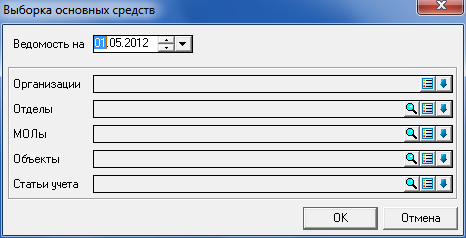
Рисунок 31
В диалоге (Рисунок 31) указывается дата, на которую будет выведена сводная ведомость и поля для фильтрации. Если не указано ни одно поле для фильтрации, то будет выведена ведомость для всех ОС (НМА) на указанную дату.
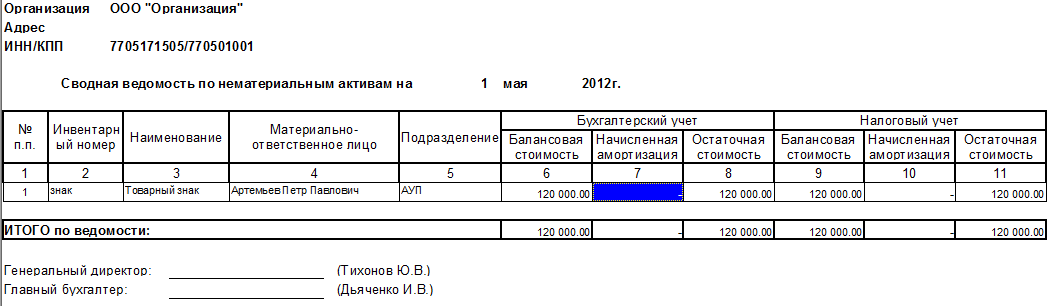
Рисунок 32
В ведомости (Рисунок 32) выводится балансовая (восстановительная) стоимость, начисленная амортизация и остаточная стоимость как по бухгалтерскому, так и по налоговому учету (на дату формирования ведомости).
Настройки блока
Пункт меню «Операции / Основные средства и НМА / 7. Настройки / 7.1. Настройки блока» либо пункт главного меню «Установка / Настройки блока / Основные средства и НМА».
При выборе указанного пункта меню будет показан диалог общих параметров блока (Рисунок 33).
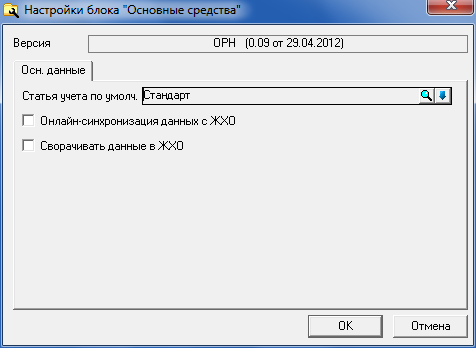
Рисунок 33
Версия блока - вид учета (ОРН, Бюджет), версия алгоритмов, дата выпуска обновления. Значение не редактируется и выводится только с информационными целями.
Статья учета по умолчанию - наиболее часто использующаяся статья учета. Данная статья будет подставляться по умолчанию во всех диалогах, где требуется выбор статьи учета (например, в карточке ОС (НМА), в операциях с ОС (НМА)).
Онлайн-синхронизация данных с ЖХО - При наличии рассинхронизации между исходными операциями и связанными с ними хоз.операциями будет автоматически производится их синхронизация при перезаписи исходных операций (из журнала, например).
Сворачивать данные в ЖХО – При формировании хозяйственных операций будет производиться максимально возможная (с учетом настроек аналитики по счету: обязательная и разворачиваемая) свертка операций и проводок в формируемых хозяйственных операциях.
- 1849 просмотров
 Инфо-Бухгалтер ®
Инфо-Бухгалтер ®